cad2017转化成高清JPG图片并不像其它的三维软件一样,有导出选项,在AUTO CAD2017版本中,如想把图纸转化成高清图片格式,需要使用打印,可打印的图片格式有PNG与JPG,用户可以任选。

CAD2017用户可能会有疑问,想把CAD图纸做成图片,直接截图不就可以了么?截图也是没错的,但是截图后的图片放大后,其会失真,下面我就给大家普及下使用最新的CAD2017软件转像成JPG的过程;
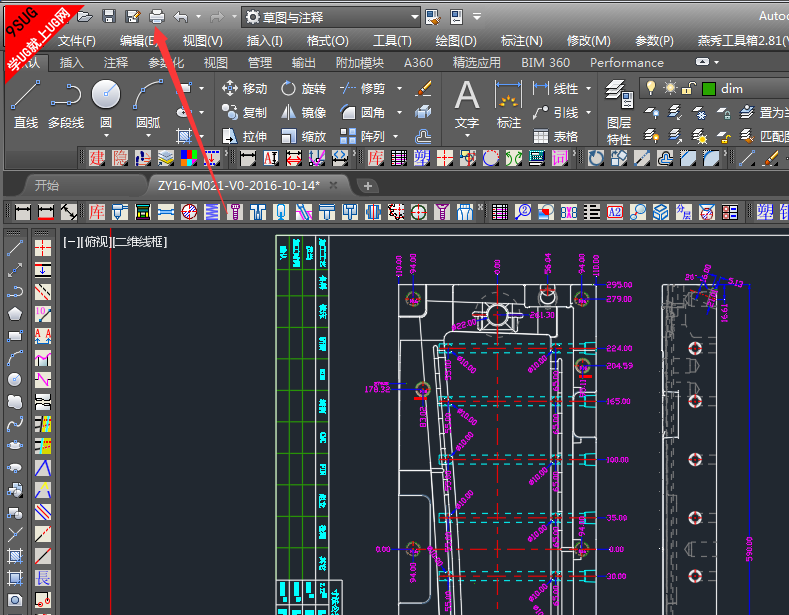
点开CAD打印机之后,按下图选择打印机,可以根据需要制作JPG与PNG两种图片格式;
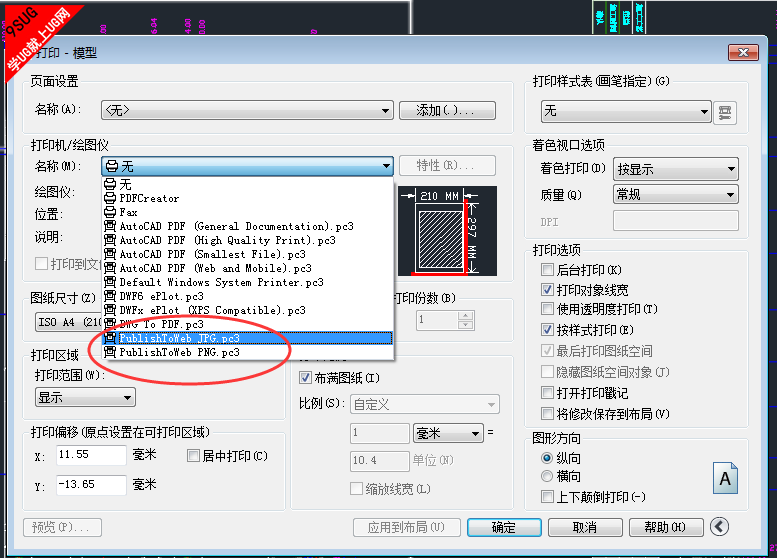
在选择完JPG打印机后,其会提示选择图纸的尺寸,根据提示选择即可;

像平常打印图纸一样,选择窗口,然后选择图纸的边界,调整成布满图纸;
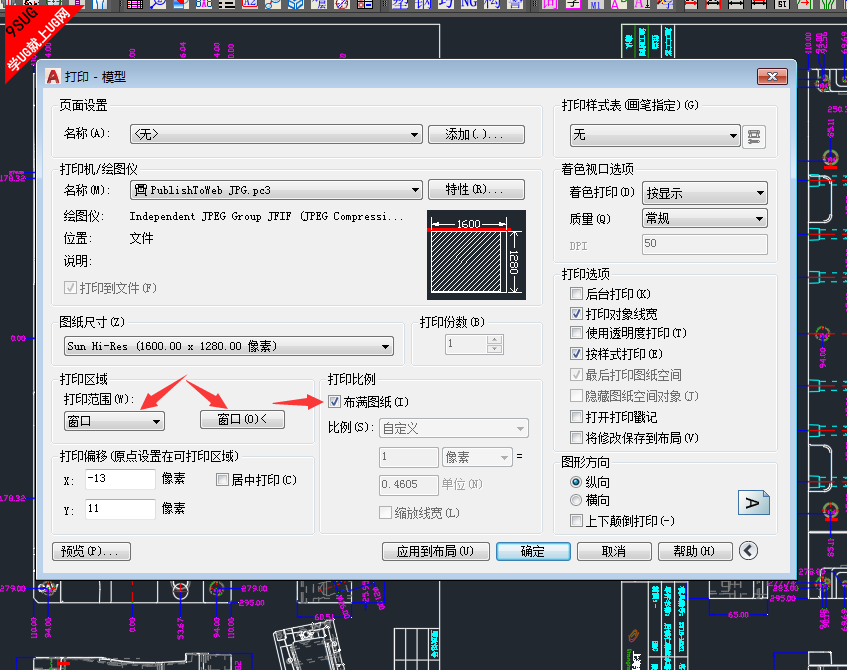
点确认打印后,其会弹出CAD2017打印图片的保存地址;(此地址一定要记得,不然等下找不到);
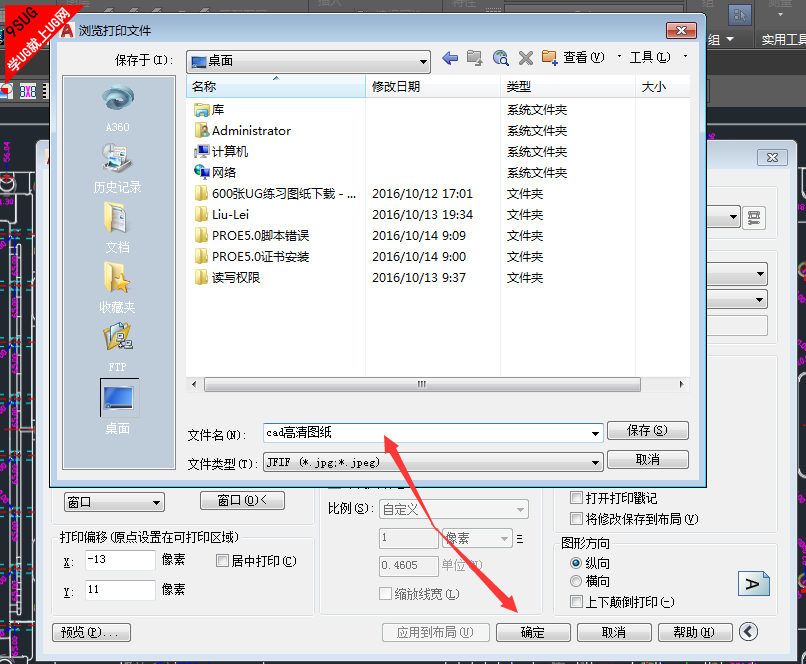
当图片输出完成后,在AUTO CAD2017的右下角,其会出现提示;

找到刚才图片保存的地址,可以看到刚转出的图片,到此,使用CAD转换成JPG图片完成。

|